אם אין לך את גירסת שולחן העבודה של Lync, או אם אין לך חשבון Lync, באפשרותך להשתמש ב- Skype for Business Web App כדי להצטרף לפגישת Lync מהדפדפן שלך.
שים לב שאין צורך להתקין את Skype for Business Web App. הוא נפתח באופן אוטומטי בדפדפן שלך אם לא Lync מותקן. פשוט לחץ על הקישור לפגישה שבהזמנה ובצע את ההוראות בדף כדי להצטרף.
-
עבור אל Outlook > שנה, פתח את הבקשה לפגישה ובחר הצטרף לפגישת Lync.
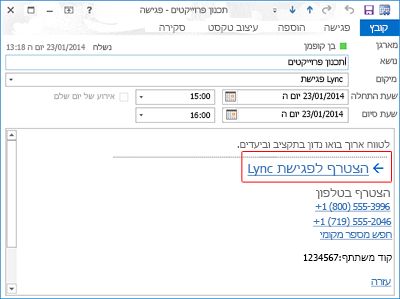
-
כאשר Skype for Business Web App נפתח, הקפד לסמן את האפשרות התקן Skype for Business Web App Plug-in, הנדרש עבור שמע, וידאו ושיתוף מסך. לאחר מכן, בצע אחת מהפעולות הבאות:
-
אם הבקשה לפגישה הגיעה ממישהו מחוץ לחברה שלך, הצטרף כאורח. פשוט הקלד את שמך ולאחר מכן בחר הצטרף לפגישה.
-
אם הפגישה מאורגנת על-ידי מישהו בחברה שלך, תוכל לבחור היכנס, אם אתה שייך לחברה של המארגן. לאחר מכן, הקלד את שם המשתמש והסיסמה שבהם אתה משתמש כדי להיכנס לרשת של החברה שלך.
-
-
פעל לפי ההנחיות כדי להתקין את התוסף והקפד לאפשר את פעולתו גם בפגישה.
עצה: אם אתה נתקל בבעיות בהצטרפות לפגישה, פתח הפעלה של גלישת InPrivate ב- Internet Explorer ונסה להצטרף שוב לפגישה.
למידע נוסף:
התחברות לטלפון פגישת Skype עם פלטפורמות Skype for Business Web App
Skype for Business Web App נתמכות
התקנת Skype for Business Web App ה- Plug-in
התוסף Skype for Business Web App נדרש עבור שמע, וידאו ושיתוף מסך. יש להתקין אותו פעם אחת בלבד.
-
לפני שתצטרף לפגישה, ודא שהאפשרות Skype for Business Web App יישום ה- Plug-in נבחרה במסך הכניסה.
-
בצע את הוראות הדפדפן להורדה ולהתקנה של התוסף. לדוגמה, ב- Internet Explorer, בחר הפעל כשאתה רואה את ההתראה בחלק התחתון של חלון הדפדפן.
-
בהתראת האבטחה של תוסף Skype for Business Web App, בחר אפשר.
-
בהתראת האבטחה של חומת האש של Windows, תוכל לבחור ביטול אם אין לך הרשאות מנהל במחשב שלך.
חשוב: התקן את התוסף גם אם בכוונתך להתקשר לפגישה בטלפון. התוסף נדרש גם עבור וידאו ושיתוף מסך.
אם כבר הצטרפת לפגישה והתוסף לא הותקן, הצבע על סמל הטלפון ובחר התקשר כדי להתחיל בתהליך ההתקנה.
הצטרפות לפגישה באמצעות גירסת שולחן העבודה של Lync
אם הבקשה לפגישה היא ממישהו בארגון שלך, באפשרותך להתקין השתמש בגירסאות שולחן העבודה Lync כדי להצטרף לפגישה. פנה לתמיכה הטכנית במקום העבודה שלך - בדרך כלל האדם שהגדיר את חשבון Lync שלך עבורך - לקבלת מיקום Lync שלך.
חשוב: כדי להשתמש בגירסאות שולחן העבודה של Lync, ודא ש- Internet Explorer הוא דפדפן ברירת המחדל שלך.
הצטרף עם Skype for Business Web App אם Lync מותקן במחשב שולחני
במקרים מסוימים, ייתכן שתרצה להצטרף לפגישה עם Skype for Business Web App גם אם גירסת שולחן העבודה של Lync מותקנת.
-
בבקשה לפגישה, לחץ באמצעות לחצן העכבר הימני על הצטרף לפגישה Lync על העתק היפר-קישור.
-
הדבק את הקישור לפגישה בתיבת כתובת של דפדפן, והוסף ?sl=1 בסופו. לדוגמה: https://join.contoso.com/meet/patrick/ABCDEFGH?sl=1
הקש Enter כדי להצטרף לפגישה באמצעות Skype for Business Web App.










